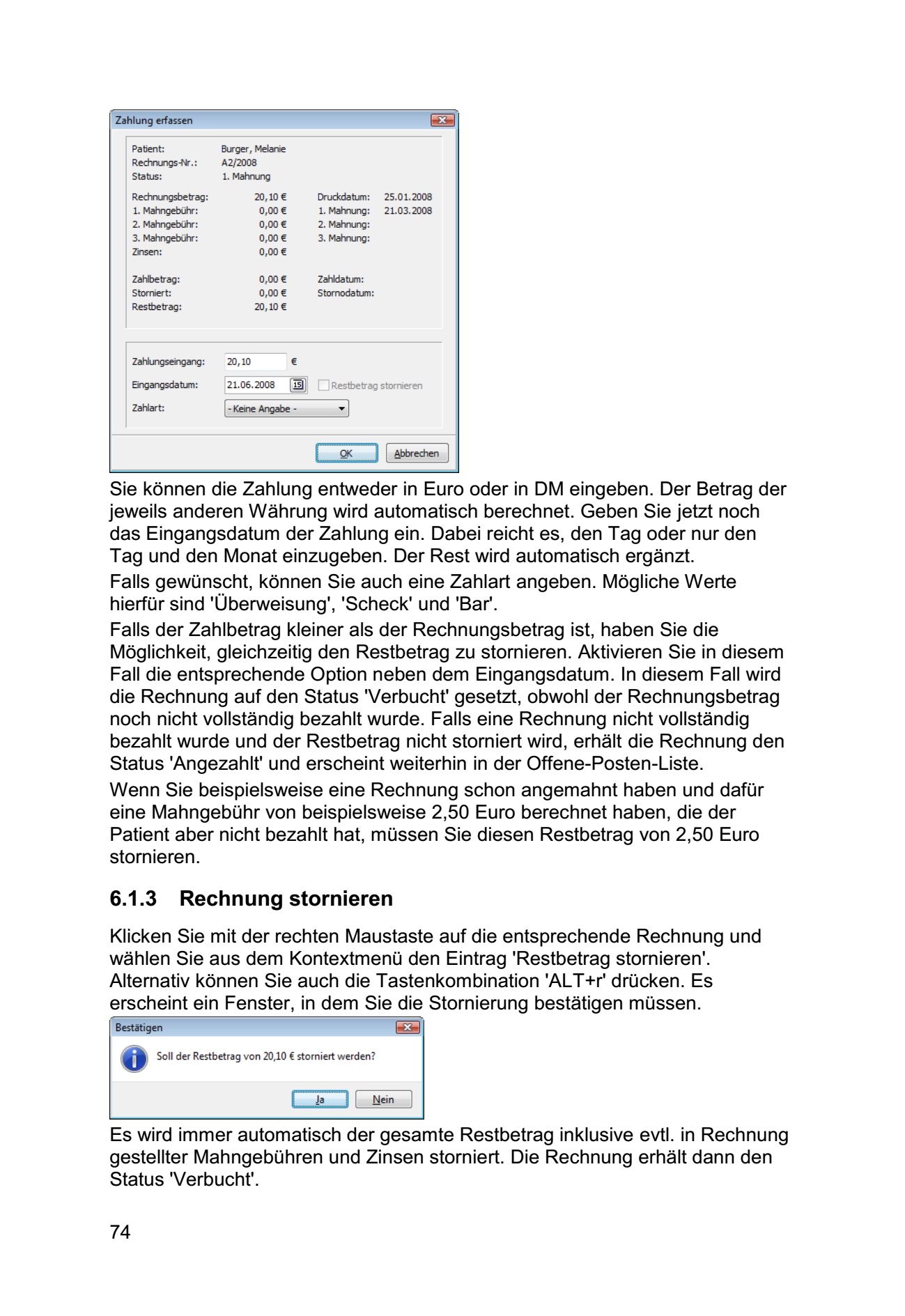Rechnung stornieren können
74 Sie können die Zahlung entweder in Euro oder in DM eingeben. Der Betrag der jeweils anderen Währung wird automatisch berechnet. Geben Sie jetzt noch das Eingangsdatum der Zahlung ein. Dabei reicht es, den Tag oder nur den Tag und den Monat einzugeben. Der Rest wird automatisch ergänzt. Falls gewünscht, können Sie auch eine Zahlart angeben. Mögliche Werte hierfür sind Überweisung, Scheck und Bar. Falls der Zahlbetrag kleiner als der Rechnungsbetrag ist, haben Sie die Möglichkeit, gleichzeitig den Restbetrag zu stornieren. Aktivieren Sie in diesem Fall die entsprechende Option neben dem Eingangsdatum. In diesem Fall wird die Rechnung auf den Status Verbucht gesetzt, obwohl der Rechnungsbetrag noch nicht vollständig bezahlt wurde. Falls eine Rechnung nicht vollständig bezahlt wurde und der Restbetrag nicht storniert wird, erhält die Rechnung den Status Angezahlt und erscheint weiterhin in der Offene-Posten-Liste. Wenn Sie beispielsweise eine Rechnung schon angemahnt haben und dafür eine Mahngebühr von beispielsweise 2,50 Euro berechnet haben, die der Patient aber nicht bezahlt hat, müssen Sie diesen Restbetrag von 2,50 Euro stornieren. 6.1.3 Rechnung stornieren Klicken Sie mit der rechten Maustaste auf die entsprechende Rechnung und wählen Sie aus dem Kontextmenü den Eintrag Restbetrag stornieren. Alternativ können Sie auch die Tastenkombination ALT+r drücken. Es erscheint ein Fenster, in dem Sie die Stornierung bestätigen müssen. Es wird immer automatisch der gesamte Restbetrag inklusive evtl. in Rechnung gestellter Mahngebühren und Zinsen storniert. Die Rechnung erhält dann den Status Verbucht.